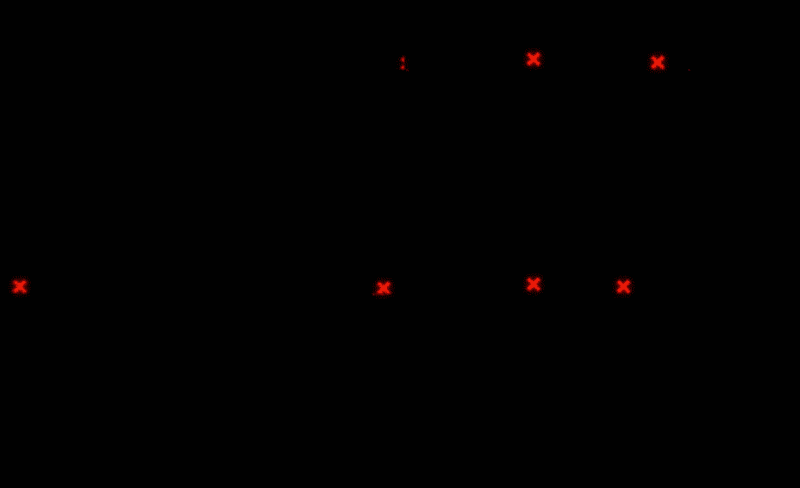本节课讲解 After Effects(简称AE)软件 - 毛刺故障失真logo,同学们可以在下方评论区进行留言,老师会根据你们的问题进行回复,作业也可以在评论区进行提交。

课程核心知识点:分形杂色的使用,倒影的制作

那我们开始今天的教程吧。
1.首先【新建合成】logo,尺寸为1920X1080,背景为黑色,将两个logo拖拽进来,适当【缩小】【快捷键:S】到合适大小,具体如图所示。

2.开始时仅展现图标,第四秒将其剪断,只保留前半段,带字图标也在第四秒剪断,只保留后半段,将两段相接,形成切换效果,具体如图所示。

3.然后创建效果,【新建合成】分形杂色1,【新建-纯色】,添加【效果和预设】分形杂色,调整参数,具体如图所示。

4.【新建合成】logo1,将logo和分形杂色1拖进其中,添加【效果和预设】置换图给logo图层,调整参数,具体如图所示。

5.往【渲染队列】分形杂色1中添加表达式,调整对比值、复杂度等具体数值,可参考导师视频内操作。

6.设置【帧】,调节亮度,【新建-纯色】,添加【效果和预设】分形杂色,调整参数,具体如图所示。

7.在纯色1图层打开【亮度】,添加帧,调整出碎块状效果,可参考导师视频内操作,具体如图所示。

8.【新建合成】分形杂色2,调整步骤参考分形杂色1,具体可参考导师视频内操作。

9.【新建合成】logo2,将logo1和分形杂色2拖进其中,调整具体参数以及logo位置,具体如图所示。

10.在时间轴添加【帧】,调整参数,可【设置遮罩】丰富效果�